Facebookページを削除する方法
公開: 2021-12-24Facebookページはあなたのビジネスがオンラインで広告やマーケティングキャンペーンを実行するための場所です。 うまく使えば、Facebookページから簡単に売り上げを伸ばし、ブランドエンゲージメントを高めることができます。 Facebookページは、ファンや個人的なプロジェクトにも役立ちます。 ただし、さようならを言って削除ボタンを押す必要がある場合もあります。
本日、この投稿では、デスクトップバージョンとモバイルバージョンでFacebookページを削除する手順を段階的に説明します。
飛び込みましょう!
デスクトップ上のFacebookページを削除するにはどうすればよいですか?
PCまたはラップトップを使用してFacebookページを削除している場合は、以下の手順に従って準備をし、Facebookページを削除してください。
ステップ1:Facebookにサインインする
まず、Facebook Webサイトにアクセスし、Facebookページの管理目標として設定されているアカウントにサインインする必要があります。
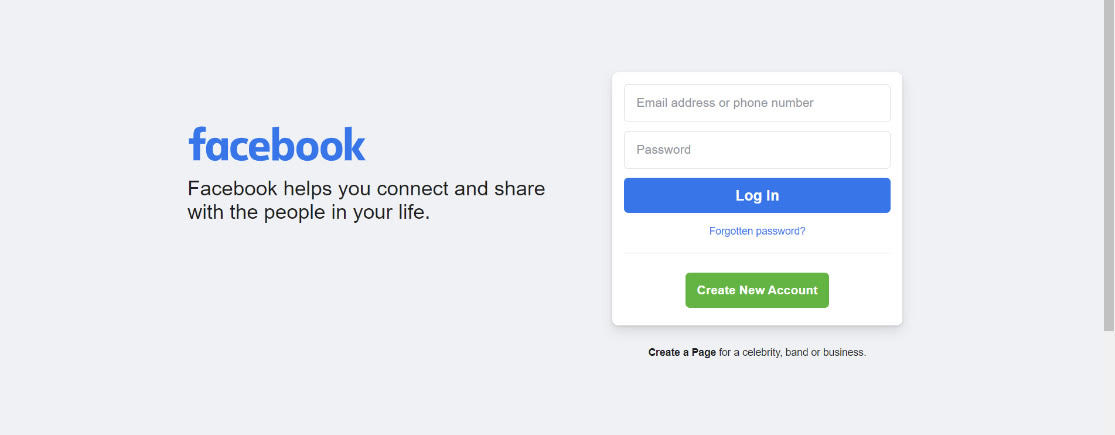
ステップ2:Facebookページに移動します
画面の左側にあるメニューを見てください。 次に、[探索]セクションの下にある[ページ]オプションをクリックします。
ステップ3:削除するFacebookページを選択します
[ページ]をクリックした後に次の画面が表示されると、各Facebookページが表示されます。 それでは、削除したいページ名をクリックしてみましょう。 このFacebookページは、何年も実行されていないページである必要があります。
ステップ4:設定を選択する
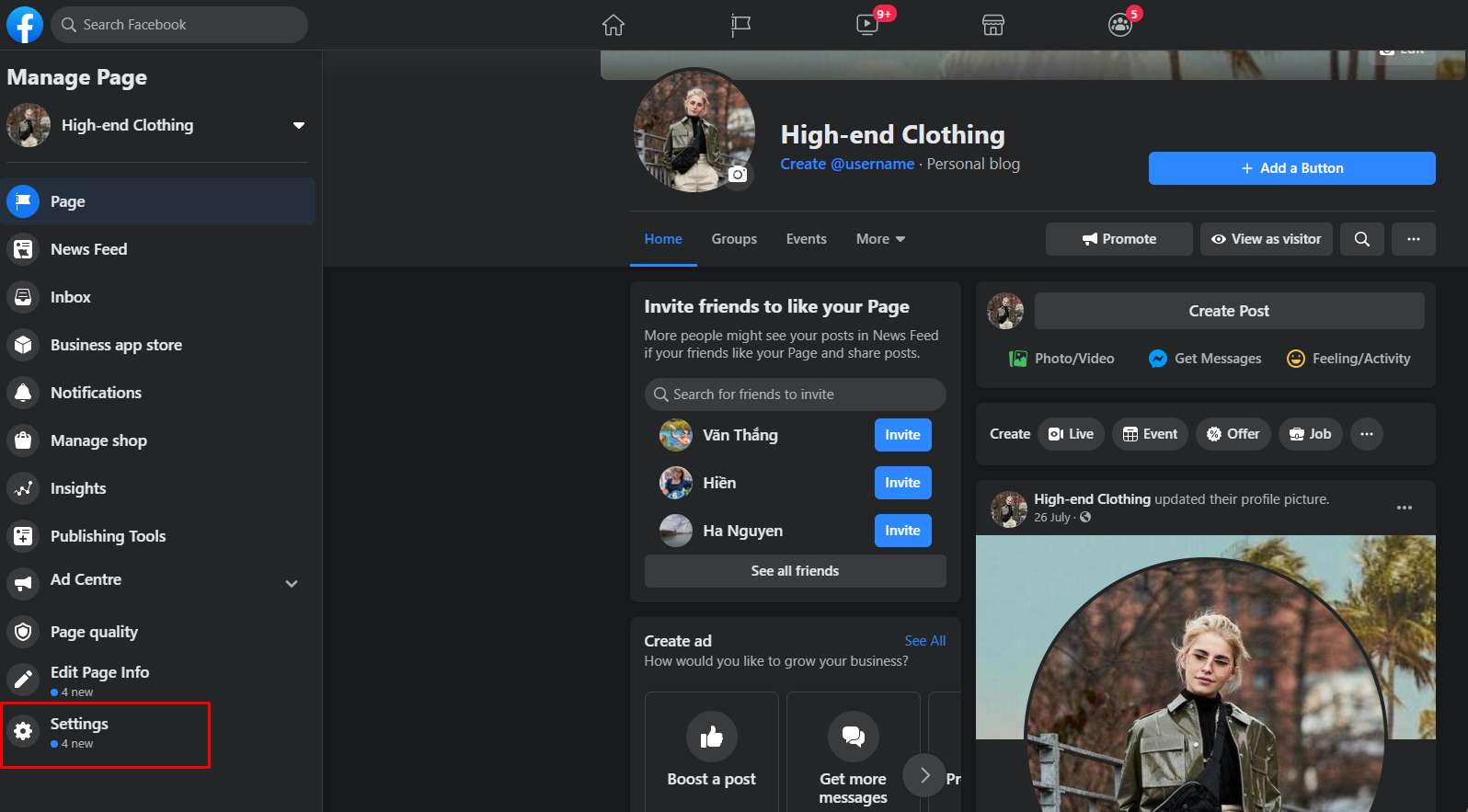
削除するFacebookページを選択したら、右上隅にある[設定]オプションをクリックします。
ステップ5:「ページの削除」という行の[編集]オプションを選択します
これで、Facebookの設定がたくさん表示されます。 ページの一番下までスクロールして、最後の行で「ページを削除」オプションを探しましょう。 次に、その行の[編集]セクションをクリックします。
ステップ6:Facebookページを削除します
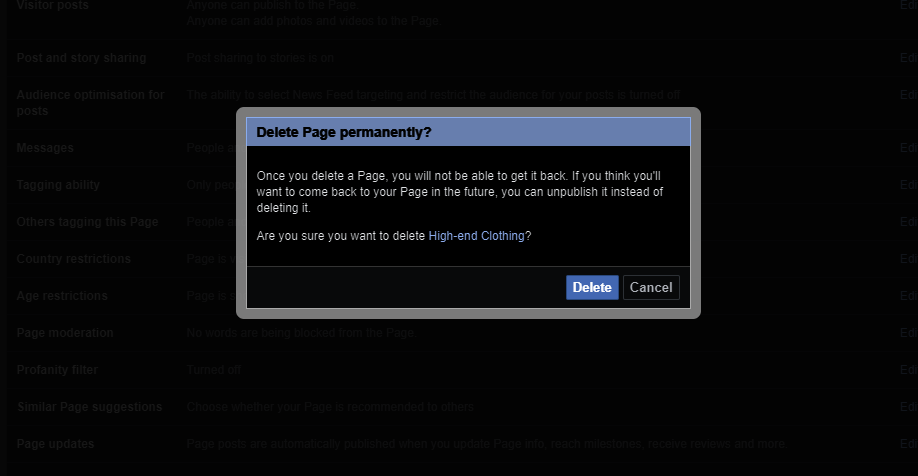
その後、決定を変更した場合に備えて、ページを復元するのに2週間かかることを通知する通知が届きます。 続行してページを削除する場合は、[削除]をクリックしてください。
ステップ7:[ページの削除]オプションをクリックします
上記の[削除]ボタンをクリックすると、Facebookは、ページを削除するかどうかを尋ねる別のポップアップを表示します。
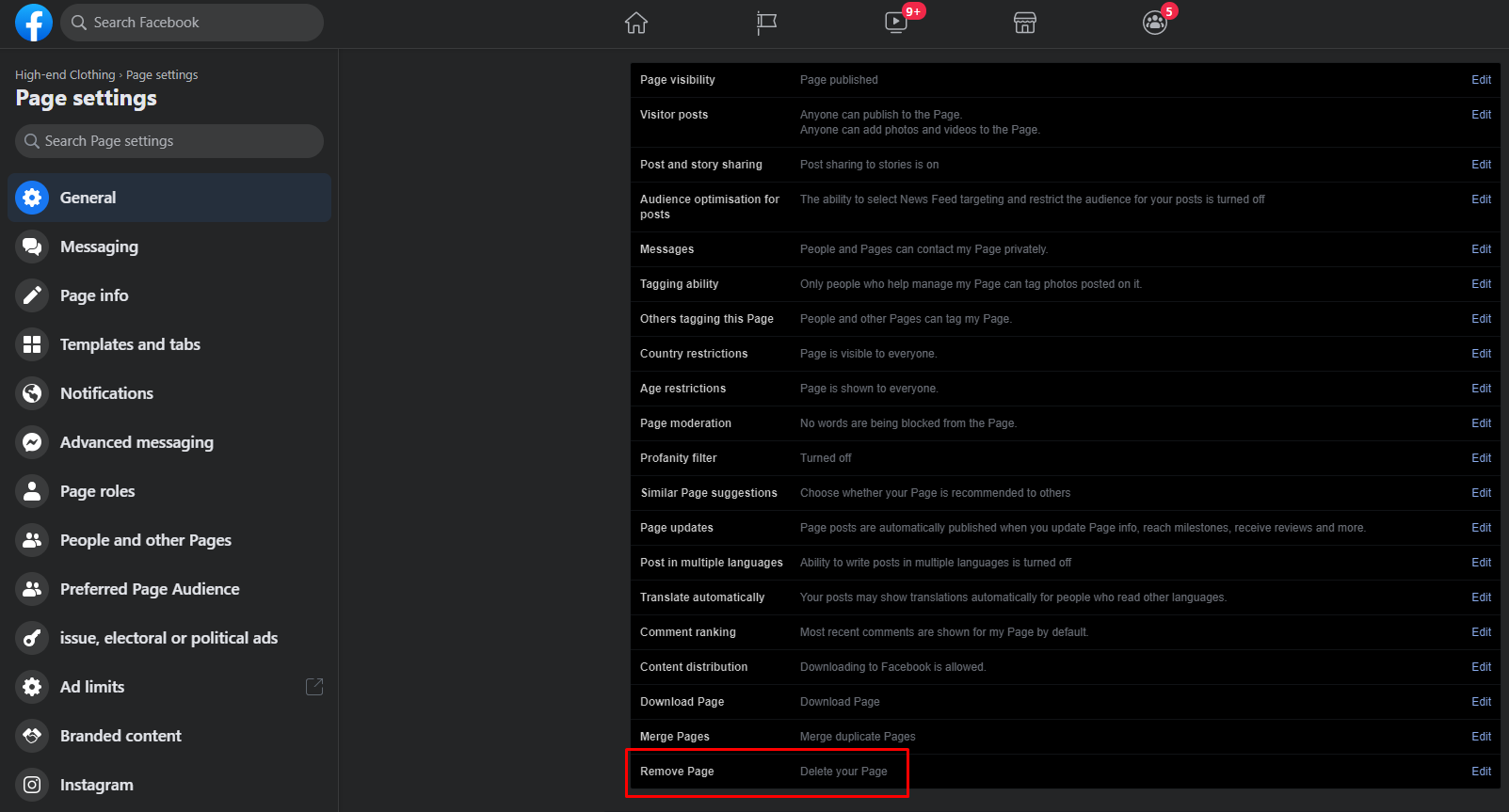
必要に応じて、続行して「ページの削除」という大きな青いボタンをクリックします。
ここに、「このページを非公開にする」というボックスが表示される場合があります。 このボックスの詳細については、後で説明します。 Facebookページを正式に削除すると、ページが削除されたことを確認するポップアップウィンドウが表示されます。 次に、[OK]オプションをクリックします。
モバイルでFacebookページを削除するにはどうすればよいですか?
したがって、デスクトップが利用できず、携帯電話でFacebookページを削除する必要がある場合はどうでしょうか。
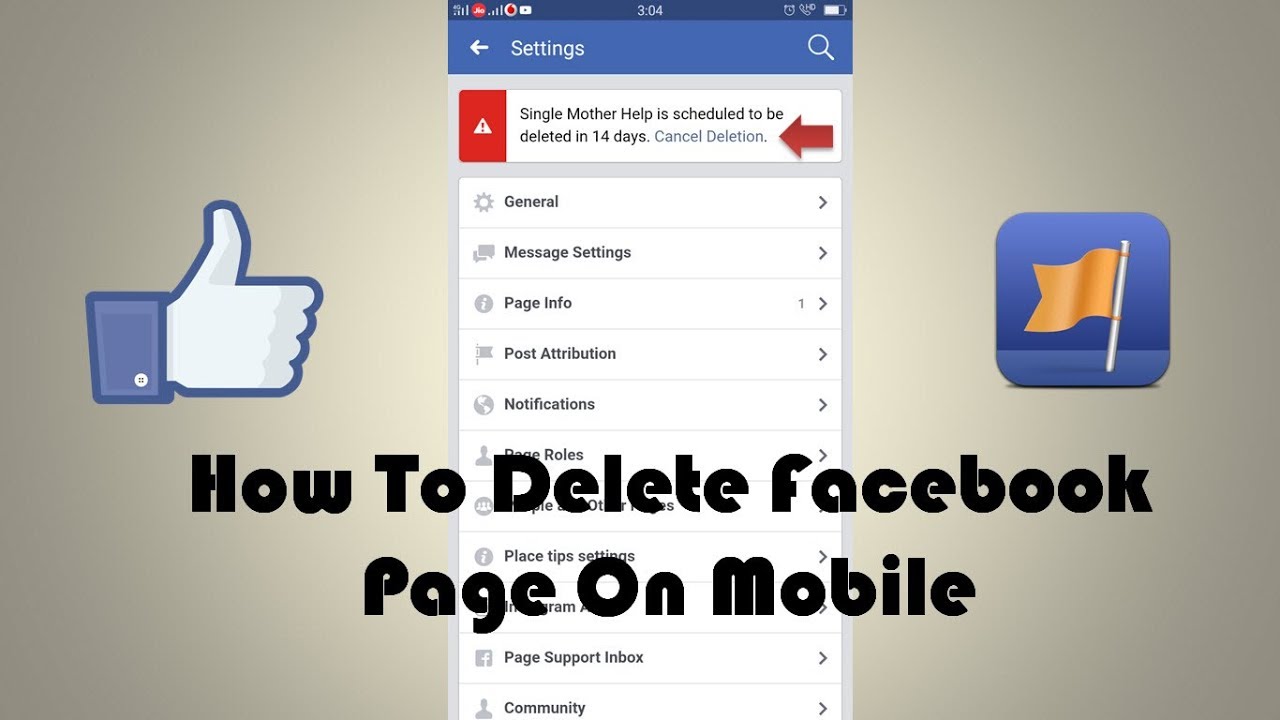
ステップ1:Facebookアプリを開きます
まず、画面上のFacebookアイコンをタップしてアプリを開く必要があります。 まだログインしていない場合も、ログインする必要があります。
ステップ2:Facebookメニューをクリックします
次に、画面の右上隅にある3行のセクションを見つけます。 次に、これらの3行をタップして、Facebookメニューを開きます。
ステップ3:Facebookページに移動します
タップしてFacebookメニューを開くと、黄色の旗のアイコンである[ページ]オプションが表示されます。 ただし、ページの位置は設定されていませんが、順序は異なる場合があります。 したがって、そのアイコンを見つけるには下にスクロールする必要があります。
ステップ4:削除するページを選択します
すべてのFacebookページがここにあります。 削除したいページをタップしてみましょう。 非常に多くのページがあり、見つけているページが表示されない場合は、[すべて表示]をタップするだけです。
ステップ5:3つのドットを選択します
右上隅の検索バーの横にある3つのドットセクションをクリックしてみましょう。
別の「3つのドットセクション」がページボタンの横にあることに注意してください。 これらの3つのドットの目的は、ユーザーがボタンを編集することです。 Facebookページを削除するには、画面上部のドットをタップする必要があります。
手順6:[ページの編集]オプションを選択します
表示されるメニューで、「ページの編集」を選択します。
ステップ7:設定セクションを選択します
次に、名前付きオプションをタップして[設定]に移動します。 Facebookページの多くの領域が表示され、電話の画面で変更できます。
ステップ8:[一般]オプションをタップします
Facebookページ設定の最初のオプションは一般です。 それでは、このオプションをタップしてみましょう。
手順9:[ページの削除]セクションに移動します
[一般]オプションを選択すると、次のページが表示されます。 「ページの削除」というタイトルのセクションまで下にスクロールする必要があります。
「削除する
ステップ10:Facebookのページを削除する
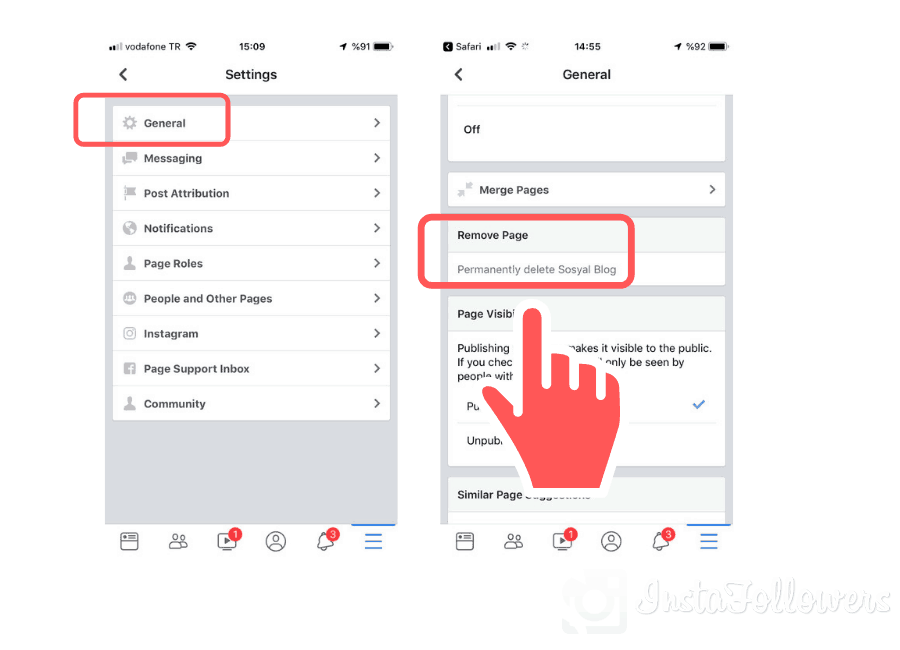
2つのボタンが表示されます。 彼らと一緒に行くのは、気が変わった場合に削除されたページを復元するのに14日しかないと言う通知です。
Facebookのビジネスページを完全に削除するには、「ページの削除」と書かれた青いページをクリックします。

Facebookページの削除に関する一般的な質問
これで、Facebookページを削除する方法のすべての手順がわかりました。 このトピックについてまだ質問がある場合、またはFacebookページの削除と非公開について混乱している場合は、以下の一般的な質問に従ってください。
Facebookページを削除できないのはなぜですか?
Facebookページを削除できる場合は、管理者アクセス権がない可能性があります。 管理アクセス権があるということは、ユーザーがページの管理者であることを意味します。
あなたが完全にページの管理者であるにもかかわらずFacebookページを削除できない場合は、14日が経過する前に行ったページの削除をキャンセルした別の管理者である可能性があります。
ページが親ビジネスに関連するFacebookBusinessManager(FBM)アカウントの一部である場合は、状況が異なります。
Facebookページの管理者になるにはどうすればよいですか?
Facebookページ管理者は、ページを作成する人です。 ページ管理者は、このステータスを持つための招待を受け取る人になることもできます。
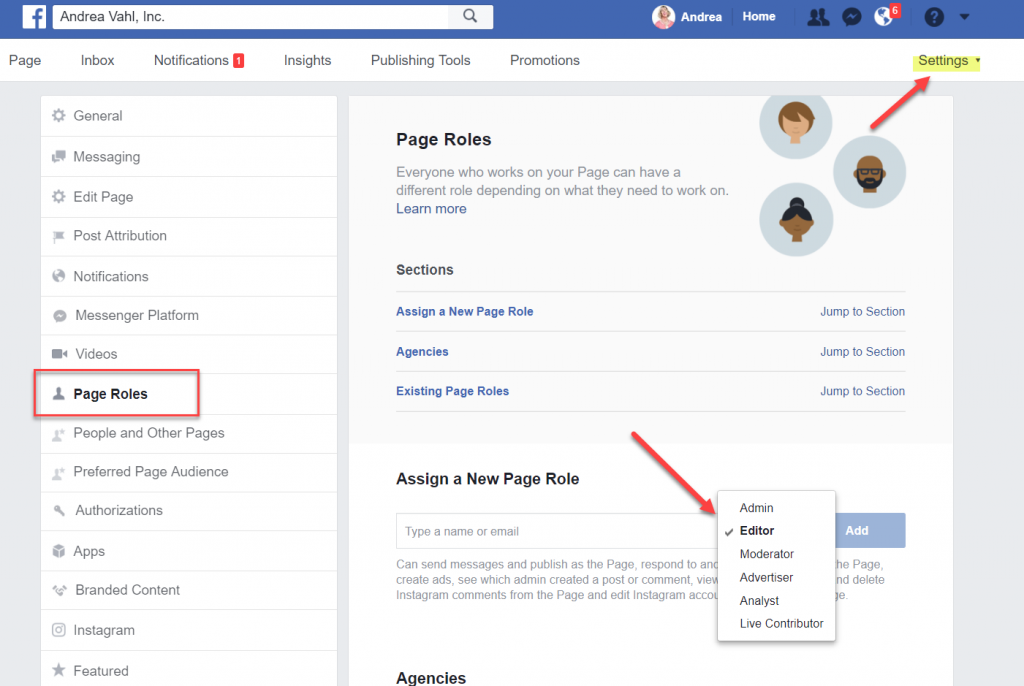
したがって、ページを作成すると、自動的にページ管理者になります。 そうでない場合は、アクセスを許可する人に尋ねる必要があります。 ページ作成者である必要はありません。
ページ管理者でないときにFacebookページを削除するにはどうすればよいですか?
このケースは、ページ管理者に接続できない場合に発生します。 たとえば、ページを作成している人やページ管理者として設定されている人は、あなたのビジネスではもう機能しません。 あなたは彼らの個々のプロフィールを見つけることができません、あなたは彼らにページを削除するように言うことができません。
この状況では、以下のガイドに従って、削除するためにページをFacebookに報告する必要があります。
- ステップ1 :削除するページに移動します
- ステップ2 :Facebookページのカバー写真の下にある3つのドットのセクションをクリックします
- ステップ3 :[レポートページ]オプションをクリックします
- ステップ4 :ページを削除する必要がある詳細な理由を入力します
Facebookはあなたの要求に応じるかどうかを検討し、決定する必要があるため、このプロセスには時間がかかります。
Facebookのビジネスページを削除するとどうなりますか?
Facebookページを削除すると、誰もそのページを見たり見つけたりすることができなくなります。 すべてのデータとコンテンツは永久に失われます。
したがって、Facebookは、気が変わった場合に備えて、ページを復元するために14日間の猶予を与えます。 2週間後、完全に削除するかどうかを確認する注文が届きます。
ページを完全に削除することにした場合、作成したコンテンツ、ページのいいね、コメント、インタラクション、レビュー、または分析データを検索または表示できなくなります。
ページを公開しないようにしたい場合はどうすればよいですか?
Facebookのビジネスページのすべてのデータを失いたくないが、それでも公開しないようにしたい場合は、ページの非公開を選択できます。 フォロワーやあなたのページが好きな人は、あなたのFacebookページを見たり見つけたりすることはもうありません。
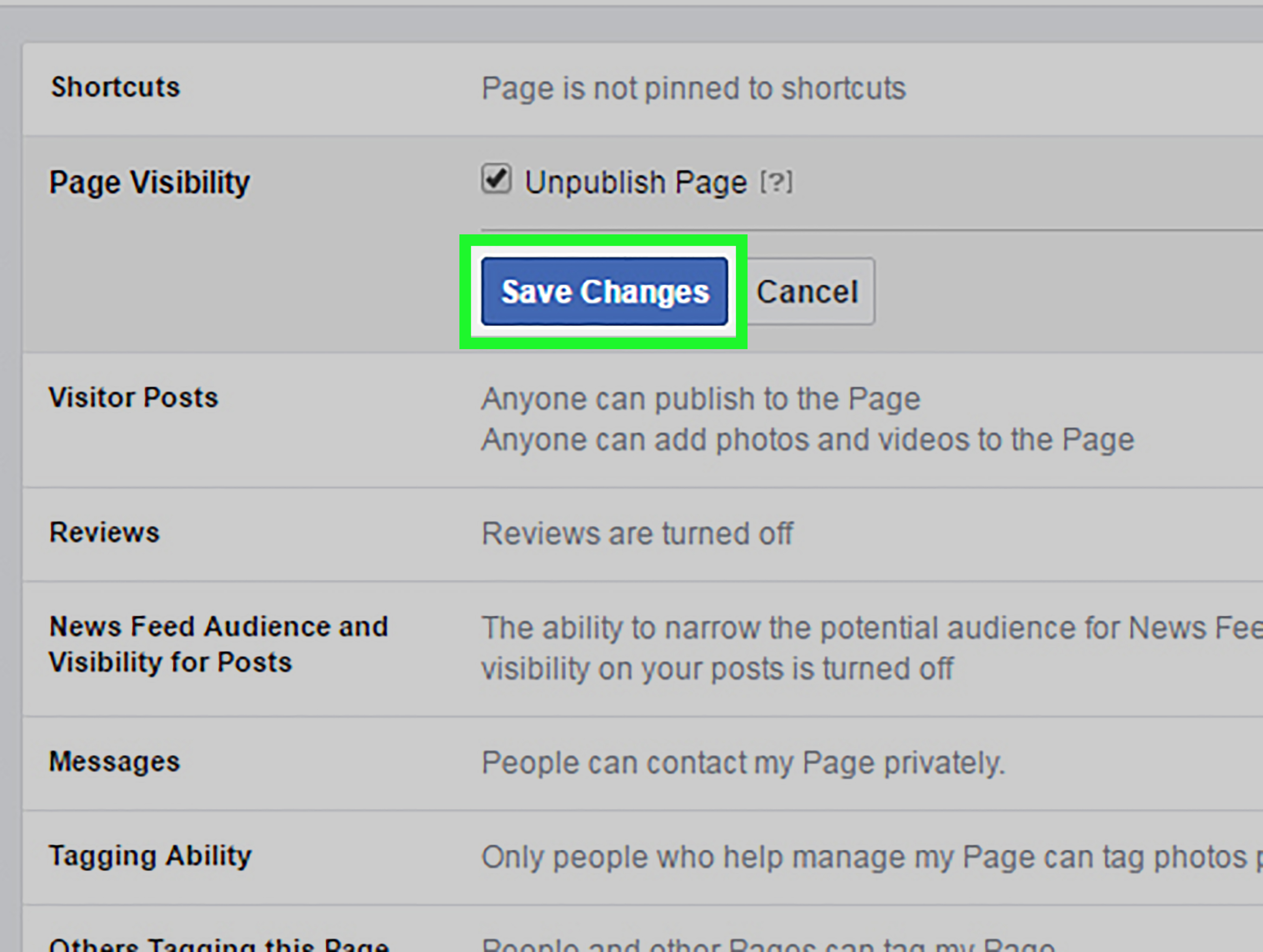
繰り返しますが、ページを非公開にするには、ページ管理者である必要があります。 クリックしてページを非公開にすると、ページを管理している人だけが未公開のページを表示できます。 再度公開した場合にのみ、一般に公開されます。
Facebookページを削除してから14日後に気が変わった場合はどうなりますか?
ご覧のとおり、Facebookはページの削除に関して非常に厳格です。 削除したFacebookページを元に戻すために14日が経過しても変更を加えないと、ページは永久に消えます。 あなたはそれを復元するために何もすることはできません。 したがって、Facebookページを削除する決定を実行する前に、注意してよく考えてください。
FBMを使用してFacebookビジネスページを削除するにはどうすればよいですか?
Facebook Business Managerは、広告アカウント、ページ、さらには顧客インサイトを管理し、知らない人のためにデータを報告するための会社のビジネスダッシュボードです。 より多くの顧客とより高いブランドの評判でビジネスが大きくなると、ユーザー、従業員、クライアント、および広告アカウントをより適切に管理する傾向があります。
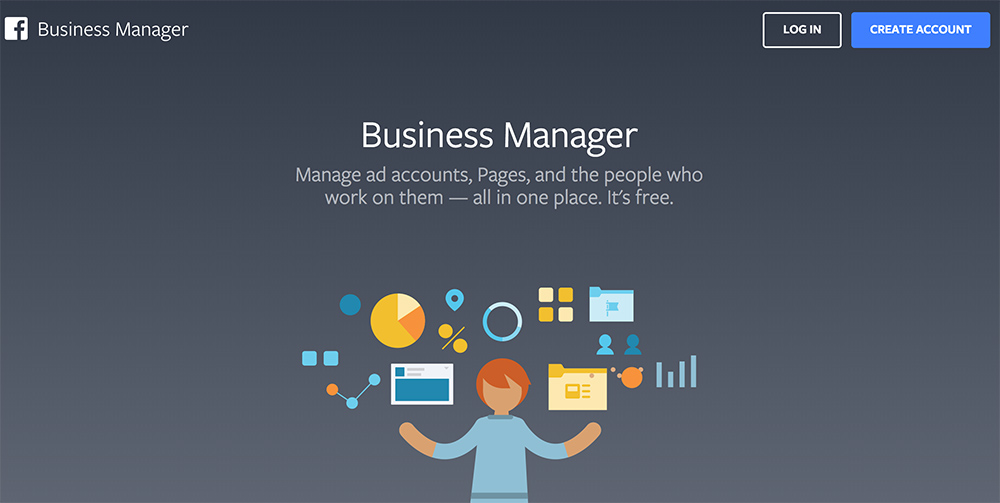
Facebookビジネスマネージャー(FBM)を使用してFacebookページを削除することもできます。
- ステップ1 :FacebookBusinessManagerアカウントにログインします。 次に、ホームページが表示されたら、右上にある[ビジネス設定]セクションをクリックします。
- ステップ2 :ビジネス設定ページから、左側のページに続くアカウントをクリックします。 次に、Facebookのビジネスマネージャーから削除するページを選択します。
- ステップ3 :ページを選択すると、右側に詳細が表示されます。 ページの詳細の上部を見ると、FBMからページを削除するオプションがあります。
- ステップ4 :オプションをクリックしてFacebookビジネスページをFBMから削除します。
- ステップ5 :従来の方法でFacebookページを削除します。
繰り返しになりますが、気が変わるまでまだ14日あることに注意してください。 よくわからない場合は、ページを非公開にすることを選択してください。 ページを非公開にしても、フォロワー、ファン、レビュー、Facebookのおすすめが失われることはありません。
最終的な考え
Facebookページがあると、より体系的な方法で製品を管理および販売するのに役立ちます。 ただし、このチャネルがまったく役に立たない場合は、公開しないでください。 これで、Facebookのビジネスページを削除する方法、またはフォロワーから非公開にする方法がわかりました。
うまくいけば、私たちが配ったガイドが理解できるものです。 ご不明な点がございましたら、下のセクションにコメントを残してください。 きっとすぐに返信します。 この投稿を友達と共有し、役立つと思われる場合は、さらに興味深いトピックをご覧ください。
